"연결이 비공개가 아닙니다" 오류를 수정하는 방법: 단계별 가이드
게시 됨: 2021-12-06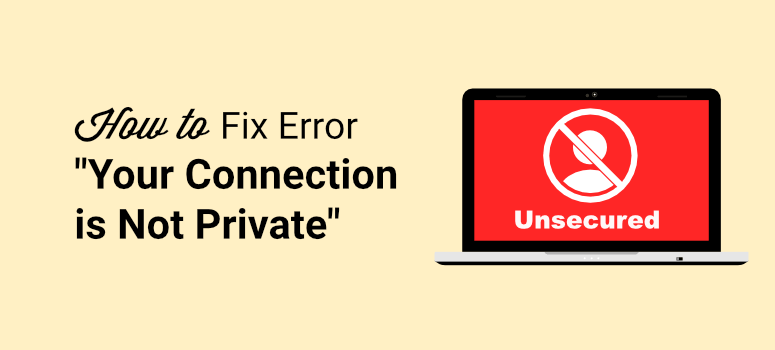
방문자에게 WordPress 사이트에서 "연결이 비공개가 아닙니다"라는 오류 메시지가 표시됩니까? 트래픽과 매출 손실이 걱정되십니까?
이 오류는 사람들이 귀하의 웹사이트를 방문하지 못하게 할 수 있으며 더 나쁜 것은 귀하의 웹사이트가 안전하다고 믿지 않기 때문에 다시 방문하지 않을 수 있다는 것입니다.
"연결이 비공개가 아닙니다." 메시지는 여러 가지 이유로 나타날 수 있지만 다행히 쉽게 고칠 수 있습니다.
이 단계별 가이드에서는 이 오류가 표시되는 이유와 문제를 해결하고 수정하는 방법을 설명합니다.
"연결이 비공개가 아닙니다" 오류란 무엇입니까?
가장 간단한 용어로 Google 또는 Firefox와 같은 브라우저에서 사이트를 안전하지 않거나 신뢰할 수 없는 것으로 표시했기 때문에 "연결이 비공개가 아닙니다"라는 오류 메시지가 나타납니다.
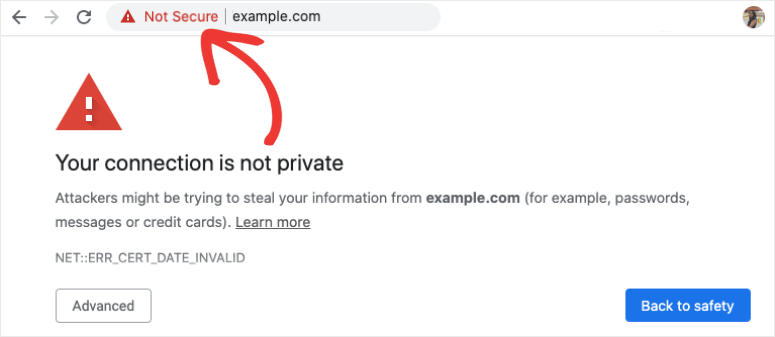
이는 SSL 연결에 문제가 있거나 브라우저가 SSL 인증서를 확인할 수 없는 경우에 자주 발생합니다.
일반적으로 웹 호스트는 웹 사이트를 보호하기 위해 무료 SSL 인증서를 발급합니다. 예를 들어, 모든 Bluehost 플랜에서 12개월 동안 도메인 이름과 함께 무료 SSL 인증서를 받게 됩니다.
SSL 인증서가 설치되어 있지 않은 경우 즉시 인증서를 받아 문제를 해결할 수 있습니다. SSL 인증서는 웹사이트에서 주고받는 모든 데이터가 암호화되어 해커로부터 안전함을 보장합니다. 사이트에서 활성화되면 주소 표시줄의 사이트 URL 옆에 자물쇠가 표시됩니다.

자세한 내용은 WordPress에 SSL 및 HTTPS를 추가하는 방법(단계별) 가이드를 참조하세요.
이미 SSL이 있고 이 오류가 표시되는 경우 SSL 연결을 수정하는 방법을 알려 드리겠습니다. 그러나 때때로 방문자의 브라우저 측 문제로 인해 이 오류가 방문자의 브라우저에 표시된다는 점을 추가해야 합니다.
WiFi 네트워크 또는 운영 체제로 인해 발생할 수 있습니다. 예를 들어 보안되지 않은 공용 WiFi 네트워크를 사용하는 경우 사용 중인 브라우저에 이 프롬프트가 표시됩니다.
따라서 브라우저와 웹사이트의 SSL 인증서 양쪽 모두에서 수행할 수 있는 단계를 다룹니다. 다음은 '연결이 비공개가 아닙니다' 오류를 제거하기 위해 다룰 내용입니다.
- 브라우저 설정 확인
- 페이지 새로고침
- 인터넷 사용 기록 지우기
- 시크릿 모드 시도
- 다른 브라우저 사용
- 브라우저 시스템 또는 장치 설정 확인
- 웹사이트 설정 및 SSL 인증서 확인
- 웹사이트 캐시 지우기
- 만료일 확인
- 인증서 도메인 이름 확인
- 구글 서치 콘솔 확인
- 혼합 콘텐츠 문제 해결
- SSL 서버 테스트
이미 몇 가지 조치를 시도했다면 문제 해결에 도움이 될 것으로 생각되는 조치로 건너뛰십시오. 시작하겠습니다.
"연결이 비공개가 아닙니다" 오류를 수정하는 단계?
브라우저에 "연결이 비공개가 아닙니다"라는 오류를 제거하기 위해 취할 수 있는 단계가 많이 있습니다. 가장 쉬운 것부터 시작하여 아래로 내려갑니다.
브라우저 설정 확인
이 보안 오류 메시지는 브라우저에 표시되므로 브라우저 문제인지 확인하여 시작하겠습니다.
1. 페이지 새로고침
브라우저 오류를 극복하는 가장 간단한 방법은 페이지를 새로 고치는 것입니다. 이렇게 하면 SSL 연결이 다시 설정되고 페이지가 일반적으로 오류 없이 로드됩니다.
Mac에서는 Command + R 키보드 단축키를 사용하거나 Windows에서는 CTRL + Reload 버튼을 사용하여 이 작업을 쉽게 수행할 수 있습니다. 이것은 대부분의 시간 동안 작동합니다.
브라우저를 닫고 새 브라우저 세션을 열어볼 수도 있습니다. 그런 다음 웹사이트를 방문하여 오류가 사라졌는지 확인하십시오.
2. 검색 기록 지우기
이전에 웹사이트를 방문한 적이 있다면 브라우저는 해당 데이터를 캐시에 저장합니다. 즉, 동일한 사이트를 방문하려고 할 때 브라우저에 오래되거나 오래된 데이터가 표시될 수 있습니다.
캐시와 쿠키를 삭제하여 브라우저를 재설정할 수 있습니다. Google Chrome에서 이 작업을 수행하는 방법을 보여주지만 단계는 다른 브라우저에서도 유사하게 유지됩니다.
이 작업을 수행하면 모든 웹 사이트와 세션에서 로그아웃됩니다. 자격 증명을 입력하고 다시 로그인해야 합니다.
Chrome 창의 오른쪽 상단에 점 3개로 된 메뉴가 표시됩니다. 메뉴를 열고 추가 도구 » 검색 데이터 지우기 를 선택합니다.
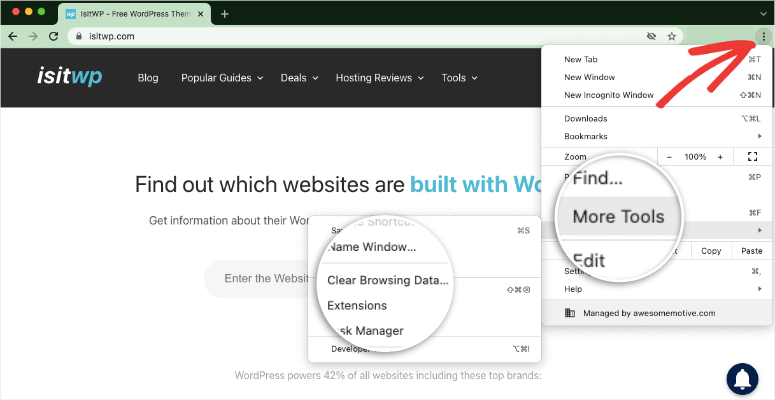
그러면 Chrome 설정 페이지로 이동하고 '인터넷 사용 기록 삭제' 팝업이 표시됩니다.
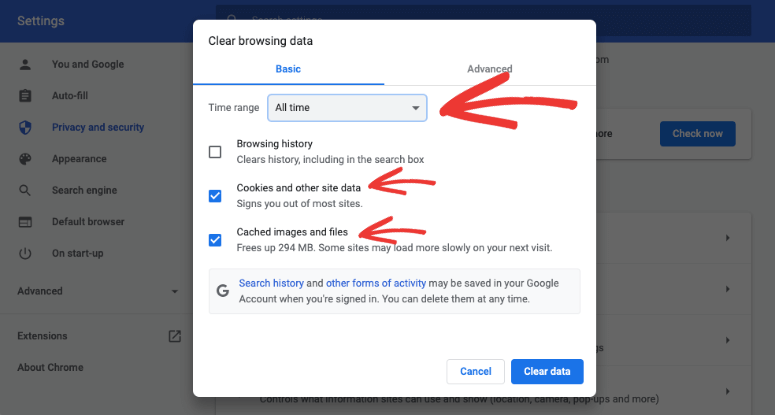
기본 설정에서 시간 범위를 '전체 시간'으로 설정합니다. "쿠키 및 기타 사이트 데이터" 및 "캐시된 이미지 및 파일" 상자를 선택했는지 확인하십시오.
그런 다음 '데이터 지우기' 버튼을 누르면 검색 데이터가 삭제됩니다.
이 작업을 마치면 웹사이트 서버에 새로 연결하여 웹사이트를 다시 방문할 수 있습니다.
캐시 지우기에 대한 자세한 내용은 WPBeginner: 모든 주요 브라우저에서 브라우저 캐시를 지우는 방법(빠른 방법)의 이 가이드를 따르십시오.
3. 시크릿 모드 시도
인터넷 사용 기록을 지우고 싶지 않다면 시크릿 모드를 사용하여 웹사이트에 액세스할 수 있습니다. 시크릿 모드로 전환하면 브라우저는 컴퓨터의 웹사이트 데이터를 사용하거나 저장하지 않습니다.
시크릿 모드 또는 비공개 모드에 액세스하려면 브라우저의 오른쪽 상단 모서리에 있는 세 개의 점을 클릭합니다.
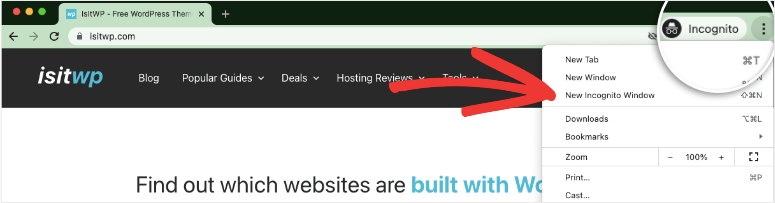
이제 새 시크릿 창 버튼을 클릭하고 액세스하려는 사이트를 방문하십시오.
4. 다른 브라우저 사용
경우에 따라 오류 메시지는 하나의 브라우저에만 해당될 수 있습니다. 다른 브라우저에서 웹사이트 방문을 시도할 수 있습니다. 몇 가지 인기 있는 것들로는 Chrome, Mozilla Firefox, Edge, Opera, Safari 및 Internet Explorer가 있습니다.
한 브라우저에서만 오류가 발생하는 경우 브라우저를 제거하고 다시 설치하기만 하면 됩니다. 이렇게 하면 문제가 해결됩니다.
특정 브라우저 문제가 아닌 경우 아래에서 시도할 수 있는 추가 단계가 있습니다.
브라우저 시스템 또는 장치 설정 확인
때때로 장치 설정이 최신 상태가 아니거나 보안 소프트웨어를 사용하는 경우 이러한 종류의 브라우저 문제가 발생할 수 있습니다.
1. 컴퓨터 날짜와 시간 확인
운영 체제의 날짜와 시간이 올바르게 설정되지 않은 경우가 있습니다. 브라우저가 SSL 인증서의 유효성을 확인하기 위해 컴퓨터의 날짜 및 시간 설정에 의존하기 때문에 "연결이 비공개가 아닙니다" 오류가 발생할 수 있습니다.
간단히 말해서 날짜와 시간이 잘못되어 SSL 인증서가 유효하지 않거나 만료된 것처럼 보일 수 있습니다.
정확한 시간으로 설정하면 오류가 제거됩니다.
Windows의 설정 » 시간 및 언어 » 날짜 및 시간 에서 날짜 및 시간 설정을 찾을 수 있습니다. Mac OS를 사용하는 경우 이러한 설정은 시스템 환경설정 » 날짜 및 시간 아래에 있습니다.
가장 좋은 방법은 날짜와 시간을 자동으로 설정하고 시간대를 자동으로 설정 하는 것입니다.
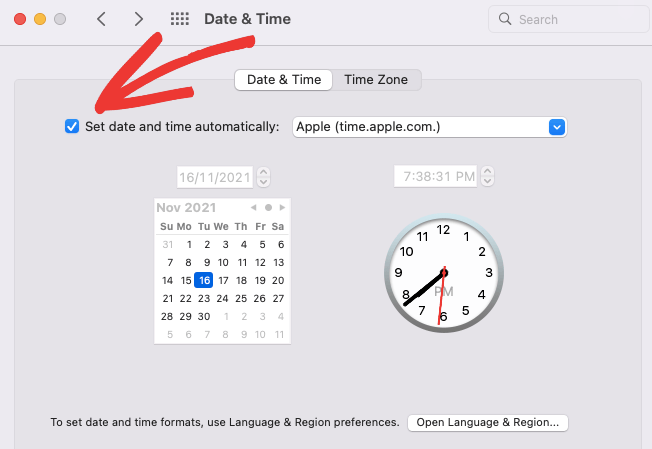
업데이트되면 브라우저를 새로 고치고 사이트를 다시 방문하십시오.
2. 바이러스 백신 끄기
바이러스 백신 프로그램이 있는 경우 SSL 인증서를 제대로 인식하지 못하면 문제가 발생할 수 있습니다. 바이러스 백신 소프트웨어를 일시적으로 비활성화하면 도움이 될 수 있습니다. 그런 다음 사이트를 열어 오류가 지속되는지 확인합니다.
3. VPN 비활성화
VPN은 원격 서버를 사용하여 온라인에서 익명을 유지할 수 있도록 IP 주소를 숨깁니다. 이러한 종류의 소프트웨어는 때때로 특정 SSL 인증서를 차단할 수 있는 보안 계층을 사용합니다. VPN 서비스를 끄고 다시 시도하는 것이 좋습니다.

이러한 조치가 모두 효과가 없으면 웹사이트 또는 SSL 인증서에 문제가 있는지 확인해야 합니다. 다음 단계를 안내해 드리겠습니다.
웹사이트 설정 및 SSL 인증서 확인
SSL 인증서는 웹사이트에서 주고받는 모든 데이터를 암호화합니다. 이렇게 하면 서버와 방문자의 브라우저 간의 연결이 안전하게 됩니다.
해커가 데이터가 전송되는 동안 데이터를 훔치려고 하면 의미 없는 코드를 얻게 됩니다. 그래서 그들은 그것을 사용할 수 없습니다.
SSL 인증서가 잘못되었거나 잘못 구성된 경우 브라우저에 "연결이 비공개가 아닙니다."라는 오류가 표시될 수 있습니다.
귀하의 웹사이트에서 발생한 오류일 수 있다고 생각되는 경우 수행해야 할 조치는 다음과 같습니다.
1. 웹사이트 캐시 지우기
브라우저 캐시와 마찬가지로 자신의 웹사이트 캐시를 지울 수 있습니다. 클릭 한 번으로 웹사이트 캐시를 지우는 플러그인이 많이 있습니다.
이에 대한 자세한 가이드가 있습니다: WordPress에서 캐시를 지우는 방법(궁극적인 가이드).
2. 유효기간 확인
첫 번째 체크포인트는 SSL 인증서가 유효한지 확인하는 것입니다.
웹사이트 옆에 있는 자물쇠 아이콘을 클릭하고 '연결이 안전합니다' 옵션을 선택하면 인증서의 만료 날짜를 확인할 수 있습니다.
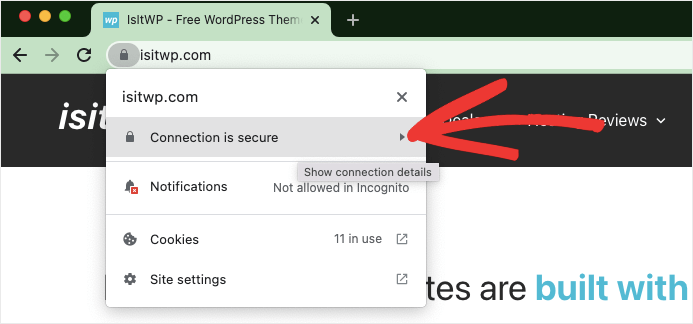
동일한 메뉴에서 SSL 상태를 볼 수 있습니다. 자세한 내용을 보려면 "인증서가 유효합니다"를 클릭하십시오.
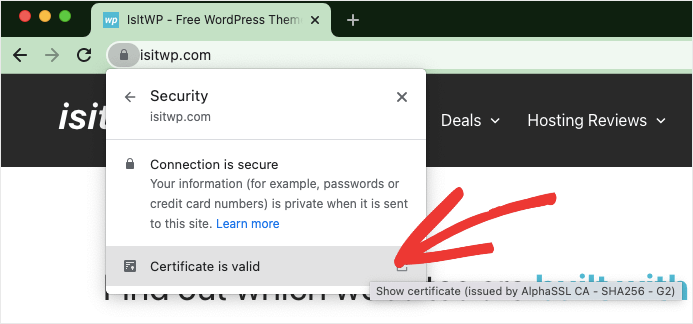
SSL 인증서의 세부 정보가 포함된 팝업이 나타납니다. 만료 날짜 및 기타 세부 정보를 볼 수 있습니다.
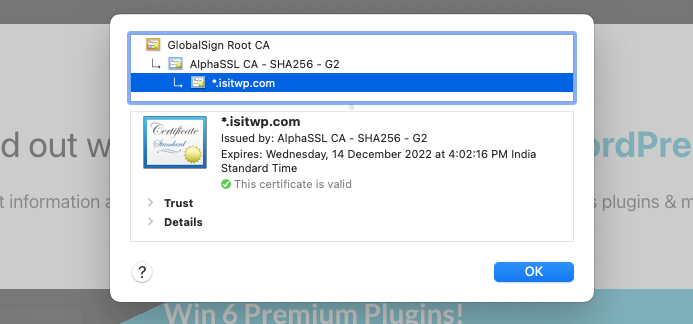
여기에서 인증서가 만료되었거나 유효하지 않은 것으로 표시되는 경우 웹 호스팅 계정에 인증서를 다시 설치해야 합니다.
3. 인증서 도메인 이름 확인
최근에 사이트를 새 도메인 이름으로 마이그레이션했거나, 주요 변경을 수행했거나, SSL 인증서를 설치한 경우 인증서에 잘못된 도메인 이름이 추가되어 이 오류가 나타날 수 있습니다.
이를 확인하는 가장 쉬운 방법은 웹 호스트에 연락하여 이 정보를 요청하는 것입니다. 웹 호스팅 대시보드 내에서 SSL 인증서에 액세스하여 직접 확인할 수도 있습니다.
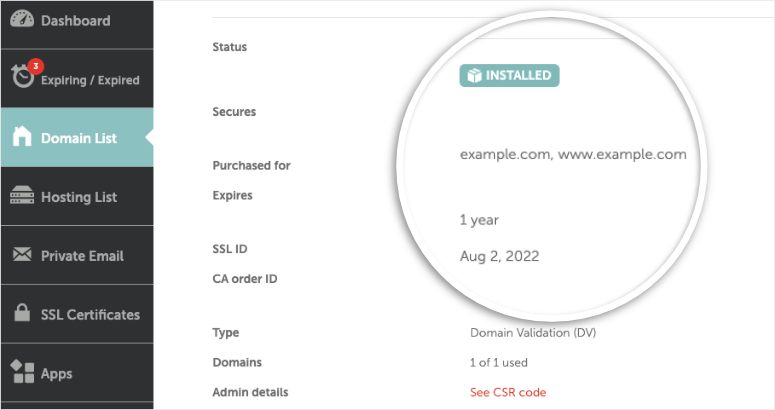
거기에서 찾을 수 없으면 호스팅 계정의 cPanel에 로그인하여 SSL/TLS 섹션을 찾을 수 있습니다.
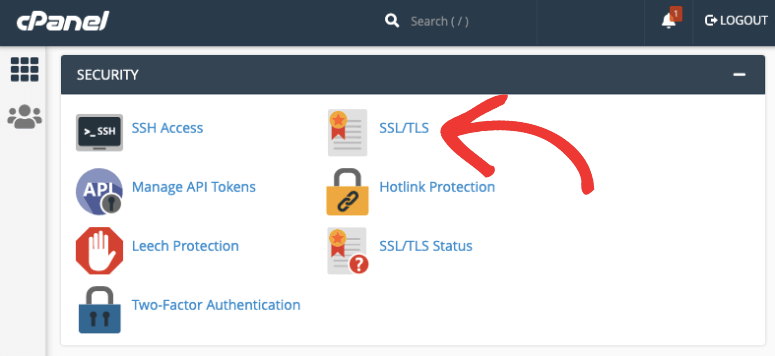
SSL 인증서 생성, 보기, 업로드 또는 삭제를 클릭합니다. 그러면 세부 정보를 보고 기본 도메인 이름을 확인할 수 있는 새 페이지로 이동합니다.
4. 구글 서치 콘솔 확인
SSL 인증서를 설치할 때 변경 사항을 Google에 알려야 합니다. Google Search Console 내에서 이 변경을 수행하고 속성 이름을 "https://"로 변경할 수 있습니다.
이 단계를 건너뛰면 Google은 계속해서 사이트의 HTTP 버전에서 데이터를 수집하고 '비공개' 경고를 표시합니다.
사이트를 HTTPS로 업데이트하려면 Google Search Console 계정과 Google Analytics 계정이 필요합니다. 이것들이 없다면 지금 계정에 등록하고 여기에 자산을 추가하고 싶을 것입니다.
자세한 내용은 단계별 가이드: WordPress에 Google 애널리틱스를 추가하는 방법을 참조하세요.
대시보드에 들어가면 사이트맵으로 이동하여 업데이트된 HTTPS 버전으로 사이트 맵 을 다시 제출하십시오.
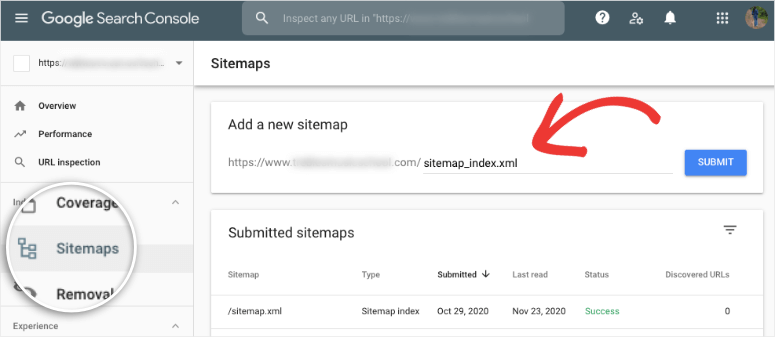
Search Console에 거부 링크 파일을 추가한 경우 Google 거부 도구를 열고 HTTP 버전을 클릭합니다. 파일을 다운로드하여 새 프로필에 업로드해야 합니다.
그런 다음 충돌을 피하기 위해 이전 프로필을 영구적으로 삭제하십시오.
이제 Google 애널리틱스 계정으로 이동하여 관리 » 속성 설정 » 속성 이름 으로 이동합니다. 여기에서 드롭다운 메뉴를 사용하여 여기에서 'https://' 를 선택합니다.
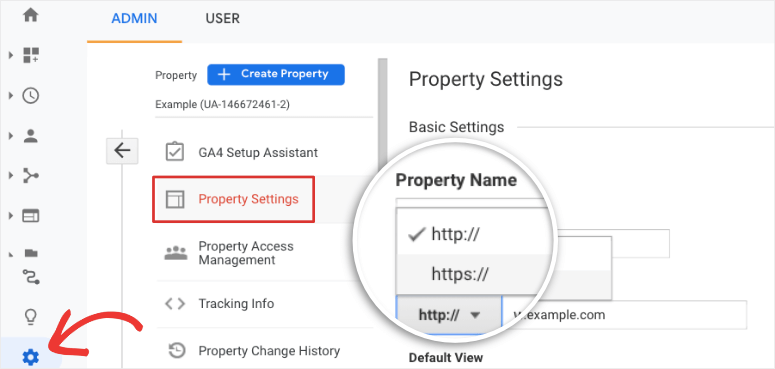
보기 설정 탭에서 이 단계를 반복해야 합니다. 웹사이트의 URL 섹션으로 이동하여 'https://' 를 선택합니다.
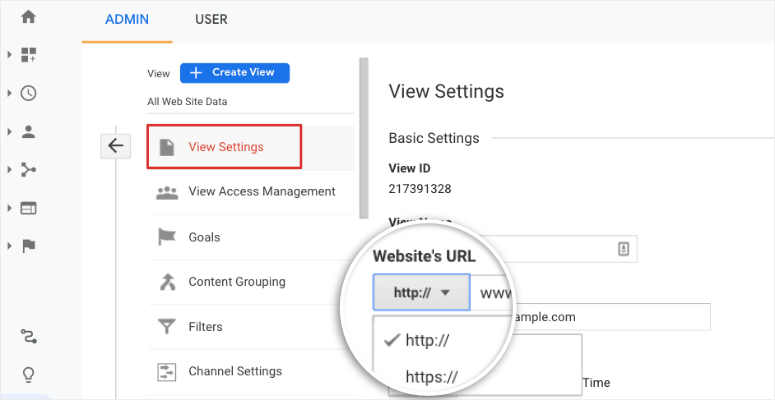
이를 통해 웹 사이트를 HTTP에서 HTTPS로 성공적으로 이동했습니다. 이렇게 하면 '연결이 비공개가 아닙니다'가 해결됩니다.
5. 혼합 콘텐츠 문제 해결
HTTP에서 HTTP로 마이그레이션할 때 일부 페이지, 특히 오래된 페이지가 HTTP URL에 남아 있을 가능성이 있습니다.
그 결과 사이트에 콘텐츠가 혼합되어 브라우저가 사이트의 일부 페이지 또는 모든 페이지에 "비공개" 오류를 표시할 수 있습니다.
고맙게도 오류 페이지를 수동으로 검색할 필요가 없습니다. Really Simple SSL 또는 SSL Insecure Content Fixer와 같은 플러그인이 있습니다.
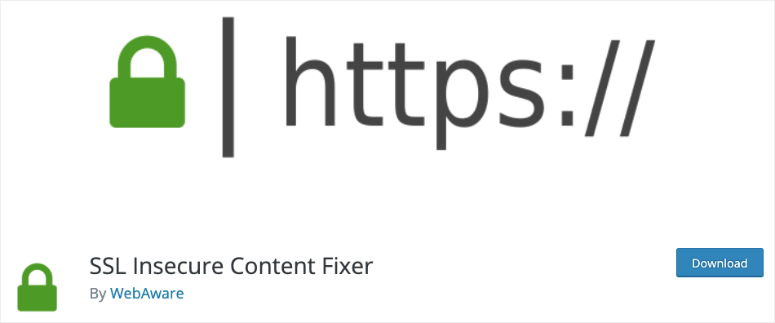
이러한 플러그인 중 하나를 설치하면 버튼을 클릭하기만 하면 혼합 콘텐츠 문제를 해결할 수 있습니다. 그러면 경고 메시지가 사라집니다.
이에 대한 자세한 내용은 WPBeginner의 이 가이드를 따라 WordPress의 혼합 콘텐츠 오류를 수정하는 것이 좋습니다.
6. SSL 서버 테스트
마지막으로 SSL 서버 테스트를 실행하여 모든 구성 설정이 제대로 작동하는지 확인할 수 있습니다.
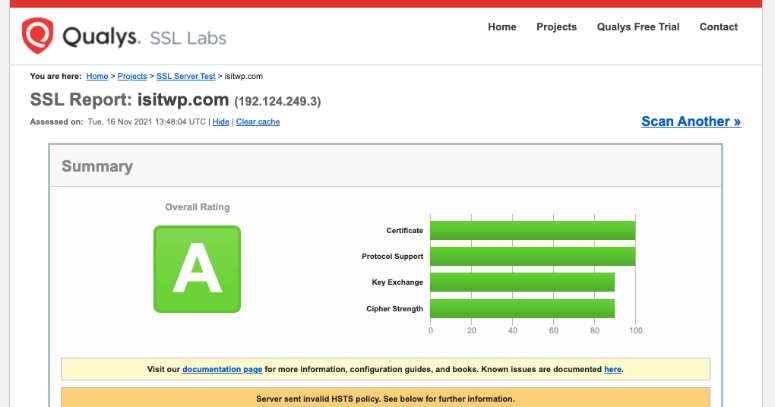
도메인 이름을 입력하고 테스트를 실행하여 SSL 인증서에 대한 심층 분석을 얻을 수 있는 무료 도구입니다.
여기에는 TLS 프로토콜, 브라우저 간 테스트 및 SSL/HTTPs 설정 확인이 포함됩니다. 스캐너는 또한 발견한 오류와 함께 각 테스트의 세부 정보를 보여줍니다.
이것이 "연결이 비공개가 아닙니다" 오류를 해결하기 위해 취할 수 있는 모든 단계입니다. 이 튜토리얼이 경고 메시지를 수정하는 데 도움이 되었기를 바랍니다.
웹사이트의 보안을 강화하려면 기본 사항이 올바른지 확인하는 것이 좋습니다.
첫째, 항상 Bluehost, HostGator 또는 SiteGround와 같은 안정적인 웹 호스트를 사용하십시오. 이러한 호스트에는 해커 및 기타 악의적인 요소로부터 사이트를 보호하기 위해 구현된 강력한 보안 조치가 있습니다.
둘째, 정기적으로 웹사이트를 모니터링하고 검사하기 위해 Sucuri와 같은 보안 플러그인을 설치하는 것이 좋습니다. Sucuri는 또한 악성 봇, 악성 트래픽 및 스패머를 필터링하기 위해 방화벽을 설치할 것입니다.
또한 웹사이트에서 "계정이 일시 중지되었습니다" 메시지 문제를 해결하는 방법에 대한 가이드를 확인하는 것이 좋습니다.
다음 단계에서는 웹사이트 보안을 강화하여 해킹이나 블랙리스트에 오르지 않도록 해야 합니다. 다음 게시물이 도움이 될 것입니다.
- 완전한 WordPress 보안 가이드(초보자용)
- 보안 및 보호를 위한 8가지 최고의 WordPress 방화벽 플러그인
- 해커를 차단하기 위해 WordPress 사이트를 강화하는 방법
사이트에서 이러한 경고가 다시 발생하지 않도록 웹사이트 보안을 강화하는 도구와 조치를 찾을 수 있습니다.
